Google Translate
QUESTO SERVIZIO PUÒ CONTENERE TRADUZIONI PRODOTTE DA GOOGLE. GOOGLE DECLINA TUTTE LE GARANZIE RELATIVA ALLE TRADUZIONI, ESPRESSE O IMPLICITE, COMPRESE EVENTUALI GARANZIE DI PRECISIONE, AFFIDABILITÀ E QUALSIASI GARANZIA IMPLICITA DI COMMERCIABILITÀ, IDONEITÀ A UNO SCOPO PARTICOLARE E NON VIOLAZIONE.
Le Guide di Riferimento di Nikon Corporation (di seguito, "Nikon") sono state tradotte per comodità dell'utente utilizzando un software di traduzione fornito da Google Translate. Sono stati compiuti sforzi ragionevoli per fornire una traduzione accurata, tuttavia nessuna traduzione automatica è perfetta né è intesa a sostituire traduttori umani. Le traduzioni sono fornite come servizio per gli utenti delle Guide di Riferimento di Nikon e sono fornite "così come sono". Nessuna garanzia di alcun tipo, espressa o implicita, viene fatta sulla precisione, affidabilità o correttezza di qualsiasi traduzione fatta dall'inglese in qualsiasi altra lingua. Alcuni contenuti (come immagini, video, Flash Video, ecc.) potrebbero non essere tradotti accuratamente a causa delle limitazioni del software di traduzione.
Il testo ufficiale è la versione inglese delle Guide di Riferimento. Eventuali discrepanze o differenze create nella traduzione non sono vincolanti e non hanno alcun effetto legale a scopo di conformità o applicazione. Se dovessero sorgere domande relative alla precisione delle informazioni contenute nelle Guide di Riferimento tradotte, fare riferimento alla versione inglese delle guide che è la versione ufficiale.
Connessione ai computer tramite Wi-Fi
Cosa può fare per te Wi-Fi
Connettersi tramite Wi-Fi per caricare le immagini selezionate su un computer.
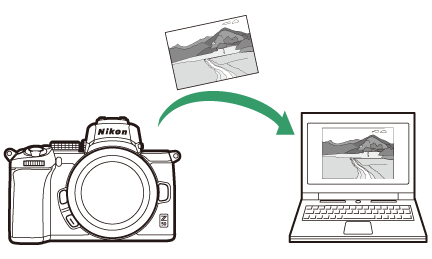
L' Wireless Transmitter Utility
Dopo aver configurato la fotocamera per la connessione, sarà necessario associarla al computer utilizzando la Wireless Transmitter Utility prima di poter caricare le immagini tramite Wi-Fi . Una volta accoppiati i dispositivi, potrai connetterti al computer dalla fotocamera.
La Wireless Transmitter Utility è un'applicazione per computer disponibile per il download dal Nikon Download Center:
https://downloadcenter.nikonimglib.com/
Assicurati di scaricare la versione più recente dopo aver letto le note sulla versione e i requisiti di sistema.
L'aspetto e il contenuto delle finestre di dialogo, dei messaggi e delle schermate del software e del sistema operativo mostrati in questa guida possono variare in base al sistema operativo utilizzato. Per informazioni sulle operazioni di base del computer, consultare la documentazione fornita con il computer o il sistema operativo.
Modalità infrastruttura e punto di accesso
La telecamera può connettersi tramite un router wireless su una rete esistente (modalità infrastruttura) o tramite collegamento wireless diretto (modalità punto di accesso).
Modalità punto di accesso
La fotocamera e il computer si collegano tramite collegamento wireless diretto, con la fotocamera che funge da punto di accesso LAN wireless e senza la necessità di complicate regolazioni delle impostazioni. Scegliere questa opzione quando si lavora all'aperto o in altre situazioni in cui il computer non è già connesso a una rete wireless. Il computer non può accedere a Internet mentre è connesso alla fotocamera.
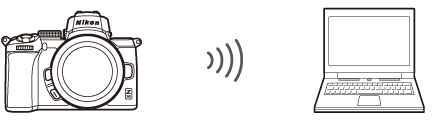
Modalità punto di accesso
Modalità Infrastruttura
La fotocamera si collega a un computer su una rete esistente (comprese le reti domestiche) tramite un router wireless. Il computer può comunque accedere a Internet mentre è connesso alla fotocamera.
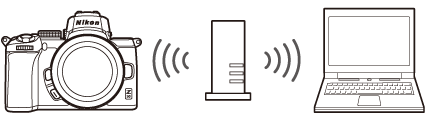
Modalità infrastruttura
Connessione in modalità punto di accesso
Seguire i passaggi seguenti per creare un collegamento wireless diretto a un computer in modalità punto di accesso.
-
Visualizza le impostazioni di rete.
Selezionare Connetti al PC nel menu di configurazione della fotocamera, quindi evidenziare Impostazioni di rete e premere 2 .
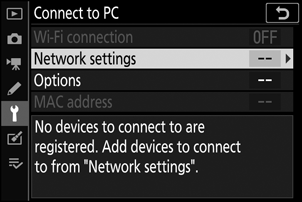
-
Seleziona Crea profilo .
Evidenzia Crea profilo e premi J .
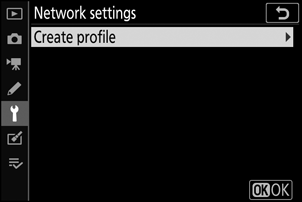
-
Selezionare Connessione diretta al PC .
Evidenziare Connessione diretta al PC e premere J .
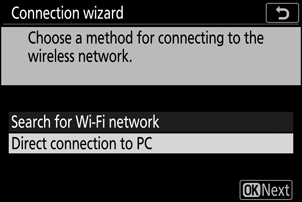
Verranno visualizzati l'SSID della fotocamera e la chiave di crittografia.
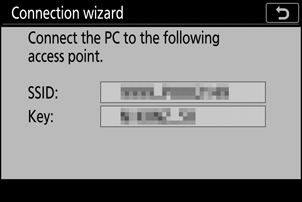
-
Connettiti dal computer.
Windows : fare clic sull'icona LAN wireless nella barra delle applicazioni e selezionare l'SSID visualizzato dalla fotocamera al passaggio 3. Quando viene richiesto di inserire la chiave di sicurezza della rete, inserire la chiave di crittografia visualizzata dalla fotocamera al passaggio 3.
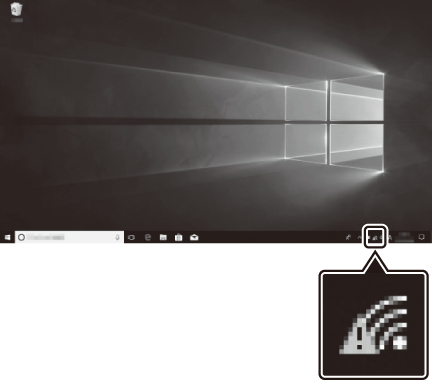
macOS /OS X : fare clic sull'icona LAN wireless nella barra dei menu e selezionare l'SSID visualizzato dalla fotocamera al passaggio 3. Quando viene richiesto di fornire una password, inserire la chiave di crittografia visualizzata dalla fotocamera al passaggio 3.
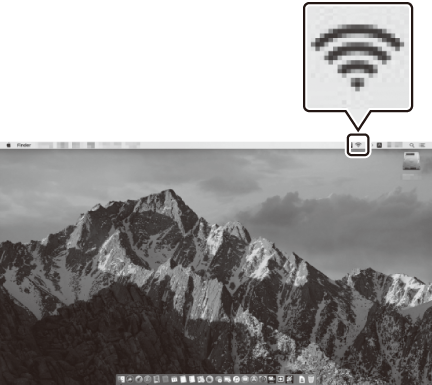
-
Avviare l' Wireless Transmitter Utility .
Quando richiesto, avviare la Wireless Transmitter Utility sul computer.
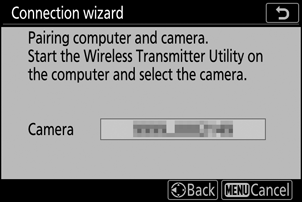
-
Seleziona la fotocamera.
Nella Wireless Transmitter Utility , selezionare il nome della fotocamera visualizzato al punto 5 e fare clic su Avanti .
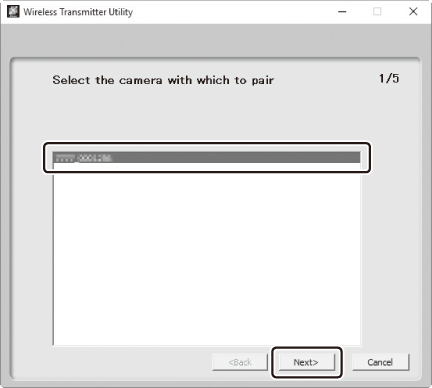
-
Inserisci il codice di autenticazione.
La fotocamera visualizzerà un codice di autenticazione.
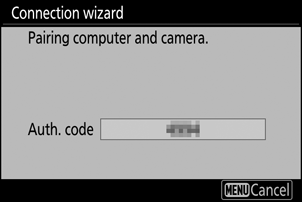
Immettere il codice di autenticazione nella finestra di dialogo visualizzata dalla Wireless Transmitter Utility e fare clic su Avanti .
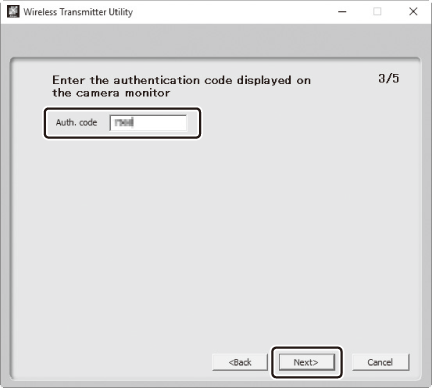
-
Completa il processo di abbinamento.
Quando sulla fotocamera viene visualizzato un messaggio che informa che l'accoppiamento è stato completato, premere J .
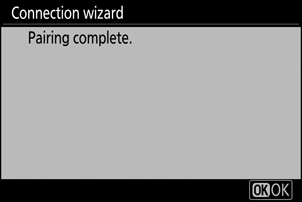
Wireless Transmitter Utility , fare clic su Avanti . Ti verrà richiesto di scegliere la cartella di destinazione; per ulteriori informazioni, consultare la guida in linea della Wireless Transmitter Utility .
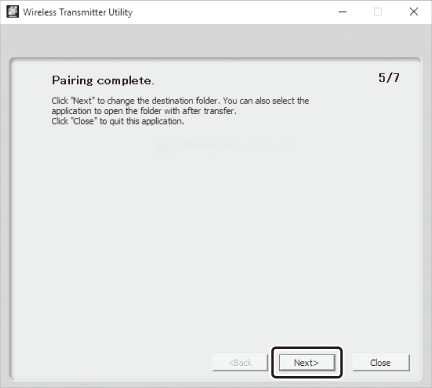
Quando si esce dalla Wireless Transmitter Utility una volta completata l'associazione, verrà stabilita una connessione wireless tra la fotocamera e il computer.
-
Controlla la connessione.
Una volta stabilita la connessione, l'SSID di rete verrà visualizzato in verde nel menu Connetti al PC della fotocamera.
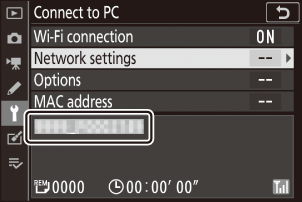
Se l'SSID della fotocamera non viene visualizzato in verde, connettersi alla fotocamera tramite l'elenco delle reti wireless sul computer.
Ora che è stata stabilita una connessione wireless, è possibile caricare le immagini sul computer come descritto in “Caricamento delle immagini” ( 0 Caricamento delle immagini ).
Connessione in modalità Infrastruttura
Seguire i passaggi seguenti per connettersi a un computer su una rete esistente in modalità infrastruttura.
-
Visualizza le impostazioni di rete.
Selezionare Connetti al PC nel menu di configurazione della fotocamera, quindi evidenziare Impostazioni di rete e premere 2 .
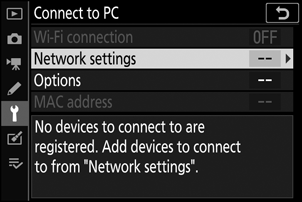
-
Seleziona Crea profilo .
Evidenzia Crea profilo e premi J .
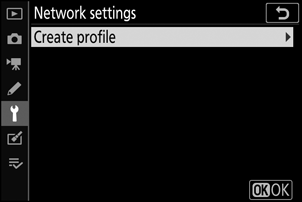
-
Cerca reti esistenti.
Evidenziare Cerca rete Wi-Fi e premere J . La fotocamera cercherà le reti attualmente attive nelle vicinanze e le elencherà per nome (SSID).
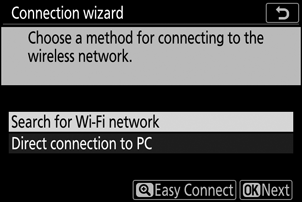
Per connetterti senza inserire un SSID o una chiave di crittografia, tocca X al passaggio 3, quindi premi J e scegli tra le seguenti opzioni:
- WPS a pulsante : per router che supportano WPS a pulsante. Premere il pulsante J della fotocamera per connettersi.
- WPS di immissione PIN : la fotocamera visualizzerà un PIN; per connettersi, utilizzare un computer per inserire il PIN nel router (per maggiori informazioni consultare la documentazione fornita con il router).
Dopo la connessione, procedere al passaggio 6.

-
Scegli una rete.
Evidenziare un SSID di rete e premere J (se la rete desiderata non viene visualizzata, toccare X per cercare nuovamente). Le reti crittografate sono indicate da un'icona h ; se la rete selezionata è crittografata, ti verrà richiesto di inserire la chiave di crittografia come descritto al passaggio 5. Se la rete non è crittografata, procedi al passaggio 6.
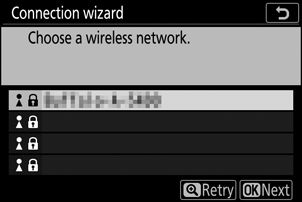
SSID nascosti
Le reti con SSID nascosti sono indicate da voci vuote nell'elenco delle reti. Se evidenzi una voce vuota e premi J , ti verrà richiesto di fornire il nome della rete; premere J , immettere un nome, quindi toccare X . Tocca nuovamente X per procedere al passaggio 5.
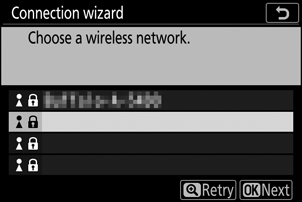
-
Immettere la chiave di crittografia.
Quando viene richiesto di inserire la chiave di crittografia per il router wireless, premere J ...
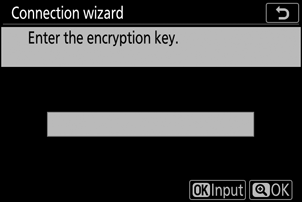
…e inserire la chiave come descritto di seguito. Per informazioni sulla chiave di crittografia, consultare la documentazione del router wireless. Tocca X una volta completato l'inserimento.
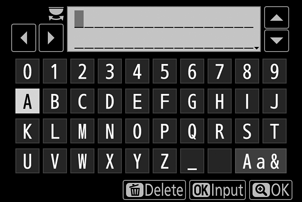
Tocca nuovamente X per avviare la connessione. Il messaggio mostrato nell'illustrazione verrà visualizzato per alcuni secondi una volta stabilita la connessione.
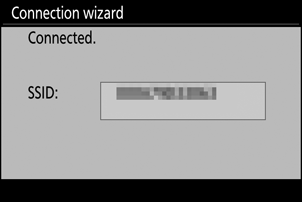
-
Ottieni o seleziona un indirizzo IP.
Evidenziare una delle seguenti opzioni e premere J .
- Ottieni automaticamente : selezionare questa opzione se la rete è configurata per fornire l'indirizzo IP automaticamente.
- Inserisci manualmente : quando richiesto, inserisci un indirizzo IP ruotando la ghiera di comando principale per evidenziare i segmenti, premendo 4 e 2 per modificare e premendo J per accettare. Toccare X per uscire dalla finestra di dialogo "Configurazione indirizzo IP completata" una volta completata l'immissione. Toccando nuovamente X viene visualizzata la maschera di sottorete, che è possibile modificare premendo 1 e 3 , premendo J per uscire una volta completato l'inserimento.
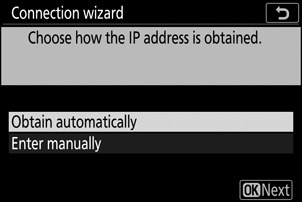
Conferma l'indirizzo IP e premi J per procedere.
-
Avviare l' Wireless Transmitter Utility .
Quando richiesto, avviare la Wireless Transmitter Utility sul computer.
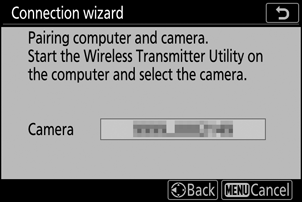
-
Seleziona la fotocamera.
Nella Wireless Transmitter Utility , selezionare il nome della fotocamera visualizzato al punto 7 e fare clic su Avanti .
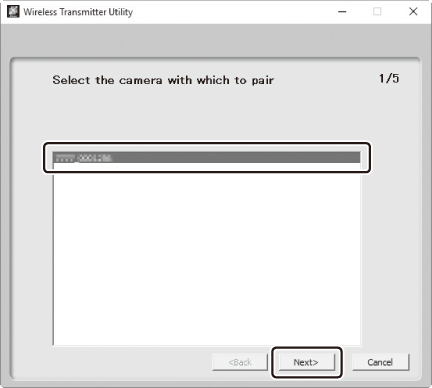
-
Inserisci il codice di autenticazione.
La fotocamera visualizzerà un codice di autenticazione.
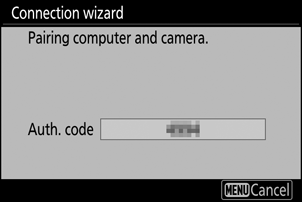
Immettere il codice di autenticazione nella finestra di dialogo visualizzata dalla Wireless Transmitter Utility e fare clic su Avanti .
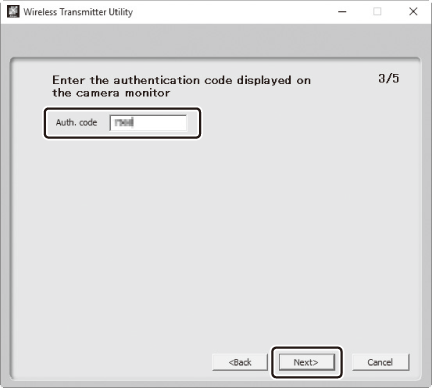
-
Completa il processo di abbinamento.
Premere J quando la fotocamera visualizza il messaggio mostrato nell'illustrazione.
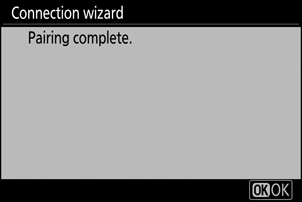
Wireless Transmitter Utility , fare clic su Avanti . Ti verrà richiesto di scegliere la cartella di destinazione; per ulteriori informazioni, consultare la guida in linea della Wireless Transmitter Utility .
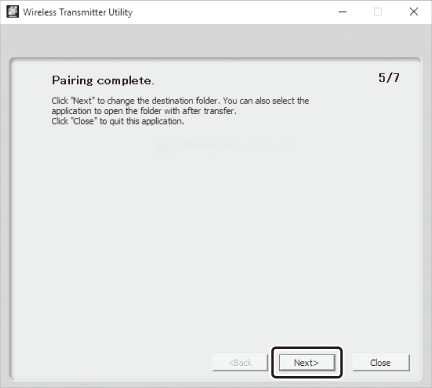
Quando si esce dalla Wireless Transmitter Utility una volta completata l'associazione, verrà stabilita una connessione wireless tra la fotocamera e il computer.
-
Controlla la connessione.
Una volta stabilita la connessione, l'SSID di rete verrà visualizzato in verde nel menu Connetti al PC della fotocamera.
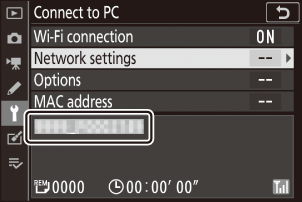
Se l'SSID della fotocamera non viene visualizzato in verde, connettersi alla fotocamera tramite l'elenco delle reti wireless sul computer.
Ora che è stata stabilita una connessione wireless, è possibile caricare le immagini sul computer come descritto in “Caricamento delle immagini” ( 0 Caricamento delle immagini ).
Caricamento di immagini
È possibile selezionare le foto da caricare nel display di riproduzione della fotocamera o caricare le foto man mano che vengono scattate.
Per impostazione predefinita, le immagini vengono caricate nelle seguenti cartelle:
- Windows : \Utenti\(nome utente)\Immagini\ Wireless Transmitter Utility
- Mac : /Utenti/(nome utente)/Immagini/ Wireless Transmitter Utility
La cartella di destinazione può essere selezionata utilizzando la Wireless Transmitter Utility . Per ulteriori informazioni, consultare la guida in linea dell'utilità.
I computer non possono accedere a Internet mentre sono collegati alla fotocamera in modalità punto di accesso. Per accedere a Internet, interrompere la connessione alla fotocamera e quindi riconnettersi a una rete con accesso a Internet.
Selezione delle immagini per il caricamento
Seguire i passaggi seguenti per selezionare le immagini da caricare.
-
Avvia la riproduzione.
Premere il pulsante K sulla fotocamera e selezionare la riproduzione a pieno formato o miniature.
-
Premi il pulsante i .
Selezionare un'immagine e premere il pulsante i per visualizzare il menu di riproduzione i .
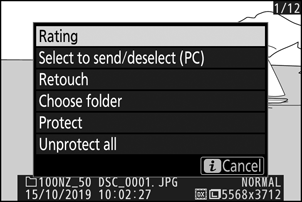
-
Scegliere Seleziona per inviare/deselezionare (PC) .
Evidenziare Seleziona per inviare/deselezionare (PC) e premere J . Sull'immagine apparirà un'icona di trasferimento bianca. Se la telecamera è attualmente connessa a una rete, il caricamento inizierà immediatamente; in caso contrario, il caricamento inizierà quando viene stabilita una connessione. L'icona di trasferimento diventa verde durante il caricamento. Ripeti i passaggi 2–3 per caricare altre immagini.
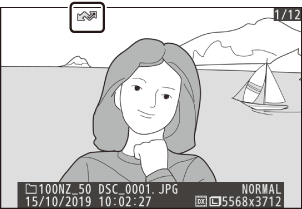
Per rimuovere il contrassegno di trasferimento dall'immagine corrente, evidenziare Seleziona per inviare/deselezionare (PC) e premere J . Per rimuovere il contrassegno di trasferimento da tutte le foto, selezionare Connetti a PC > Opzioni > Deseleziona tutto? nel menu di configurazione.
Caricamento delle foto man mano che vengono scattate
Per caricare nuove foto non appena vengono scattate, selezionare Attiva per Connetti al PC > Opzioni > Invio automatico . Il caricamento inizia solo dopo che la foto è stata registrata sulla scheda di memoria; accertarsi che nella fotocamera sia inserita una scheda di memoria. I filmati e le fotografie scattate in modalità filmato non vengono caricati automaticamente al termine della registrazione ma devono essere caricati dal display di riproduzione.
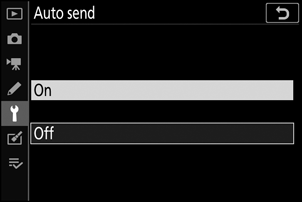
L'icona di trasferimento
Lo stato del caricamento è indicato dall'icona di trasferimento.
- Y (bianco): invia . L'immagine è stata selezionata per il caricamento ma il caricamento non è ancora iniziato.
- X (verde): invio in corso . Caricamento in corso.
- Y (blu): inviato . Caricamento completato.
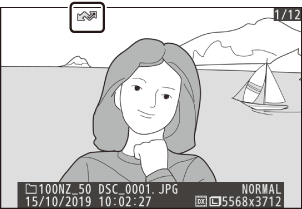
Il display di stato “Connetti al PC”.
La schermata Connessione al PC mostra le seguenti informazioni:
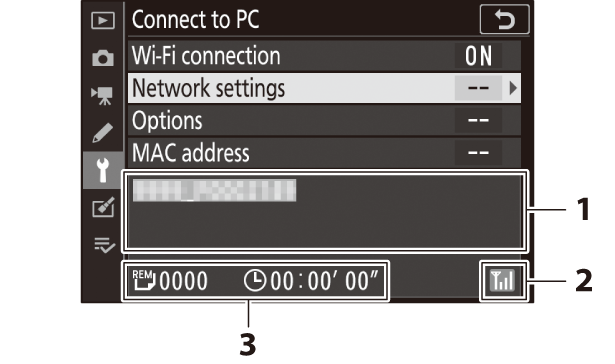
| 1 | Stato | Lo stato della connessione all'host. Il nome host viene visualizzato in verde quando viene stabilita una connessione.
|
|---|---|---|
| 2 | La potenza del segnale | Potenza del segnale wireless. |
| 3 | Immagini/tempo rimanente | Il tempo stimato necessario per inviare le foto rimanenti. |
Disconnessione e riconnessione
Il collegamento della telecamera a una rete esistente può essere sospeso o ripreso come descritto di seguito.
Disconnessione
È possibile disconnettersi spegnendo la fotocamera, selezionando Disattiva per Connetti al PC > Connessione Wi-Fi nel menu impostazioni oppure selezionando Connessione Wi-Fi > Chiudi connessione Wi-Fi nel menu i per la modalità di scatto. La connessione al computer verrà interrotta anche se si utilizza Wi-Fi per connettersi a un dispositivo smart.
Riconnessione
Per riconnettersi a una rete esistente:
- selezionare Abilita per Connetti al PC > Connessione Wi-Fi nel menu impostazioni oppure
-
scegliere Connessione Wi-Fi > Stabilisci connessione Wi-Fi con il PC nel menu i per la modalità di scatto.
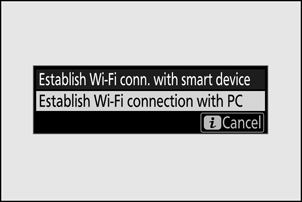
Abilita Wi-Fi della fotocamera prima di connetterti.
Se la fotocamera dispone di profili per più di una rete, si ricollegherà all'ultima rete utilizzata. È possibile selezionare altre reti utilizzando l'opzione Connetti al PC > Impostazioni di rete nel menu di configurazione.

